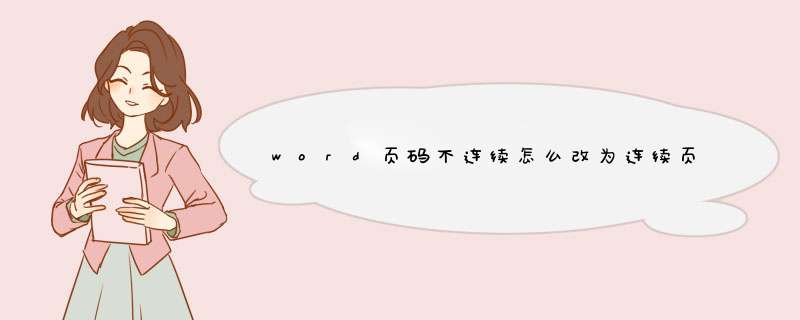
1打开word文档,鼠标双击页码的位置,选中不连续的页码,打开页眉和页脚工具,点击页码下方的倒三角,再选择设置页码格式,然后在d出的窗口中选择续前节,点击确定即可完成
2或者将鼠标移动到分节符的前面,然后按delete键,就可直接删除分节符,word会自动修改页码,并形成连续的页码
pagenumber书的每一页面上标明次序的号码或其他数字。书籍每一页面上标明次第的数目字。用以统计书籍的面数,便于读者检索。
当我们选择“插入”→“页码”选项时,会d出“页码属性设置对话框”。
①页面顶端(页眉)。对于一些书刊或是报纸,在发行时都会在每页的最上方打上自己刊物的名称或是重要的章节说明,使用插入页码中的页面顶端,然后双击页码,将文字改为刊物名称就可以做到。
②页面底端(页脚)。一般的页码都插入在页面底端,这时可再用对齐方式对页码的位置进行编辑。
③页面纵向中心
④纵向内侧
⑤纵向外侧
这三项是对一些侧边装订的文件以及书籍的页码与角边说明的应用方式,利用这三项,可以对侧边装订的刊物居中或是正反页的页码进行编辑。
工具/材料:Word文档
1打开一份有多页的文档,需要在每一页的页脚设置连续的页码,当前鼠标定位在第一页。
2点击导航栏里面的插入,如图所示。
3在插入的目录下找到页脚,点击后选择空白,如图所示。
4此时就会自动打开页眉和页脚工具的设计选型。
5然后在左侧,点击页码下拉按钮,在d出 的下拉菜单中,鼠标放在当前位置,选择页码显示样式。
6选中页码样式后,在页脚位置上就插入了连续页码。
页码不连续是因为在不连续页码的两页之间有分隔符。
解决方法
1、按住ctrl+h快捷键打开查找替换搜索框。选择查找按扭。
2、点选特殊格式,打开他。
3、选择分节符,点选一下即可。
4、替换这理为空
5、这理根据需要自身选择,若需全部替换,就直接点全部替换即可。
6、以上 *** 作完成后。将所有的分节符全部替换成空删除掉,这样就不会在出现word页码不连续的情况。
扩展资料
WOR快捷键介绍:
1、[F1]键:帮助
2、[F2]键:移动文字或图形,按回车键确认
3、[F4]键:重复上一次的 *** 作
4、[F5]键:编辑时的定位
5、[F6]键:在文档和任务窗格或其他Word窗格之间切换
6、[F8]键:打开Word的选择模式
7、[F12]键:打开“另存为”对话框
8、[shift+F2]组合键:复制文本
9、[shift+F3]组合键:改变字母大小写
10、[shift+F4]组合键:重复查找或定位
11、[shift+F12]组合键:选择“文件”菜单中的“保存”菜单项
12、[shift+F5]组合键:跳转文档中上一次编辑位置
这是设置问题,解决办法如下:
1、首先,双击添加了页码的页脚位置,以进入编辑页脚的区域。可以看到此时与页脚相对应的“第1节”,如下图所示,然后进入下一步。
2、其次,单击“插入页码”选项,可以看到此时应用的页码的应用范围是“本节”,如下图所示,然后进入下一步。
3、接着,将应用范围下的“本节”替换为“整篇文档”,点击确定,如下图所示,然后进入下一步。
4、然后,出现用于页码设置的按钮,点击“重新编号”,并将编号设置为“
1”,如下图所示,然后进入下一步。
5、最后,完成上述 *** 作后,就可以将第一节的对应页码设置为数字1,并且每页的数字页码是连续的,如下图所示。这样,问题就解决了。
这种情况一般是因为你设置了不同的分节符或是其它分隔符号,而后面插入的页码又没协调好前后关系。不看到文件不好说怎么调整哪个符号,建议可以尝试以下方法:
1、把页码部分的信息全部删除(双击页脚位置就可以编辑)
2、新建一个文档,在唯一的页面上重新插入页码;
3、把原来文件中的内容拷贝,粘贴过来;
4、这样后面的页面会自动续接上页码了。
(如果在文档中有用来分节的分隔符,可以在拷贝前把它删除,用Ctrl+回车的“分页符”替换它)
欢迎分享,转载请注明来源:内存溢出

 微信扫一扫
微信扫一扫
 支付宝扫一扫
支付宝扫一扫
评论列表(0条)